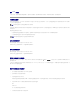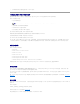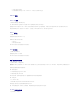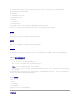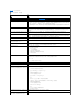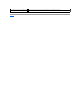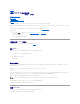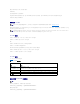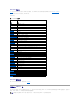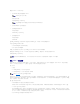Users Guide
返回目录页
使用 RACADM 命令行界面
Dell™RemoteAccessController5固件版本 1.0 用户指南
使用串行或 Telnet 控制台
使用 RACADM
配置多个 DRAC 5 卡
使用 RACADM 公用程序配置 DRAC 5
常见问题
串行/telnet/ssh 控制台提供一组 racadm 命令。 racadm 命令提供对 DRAC 5 基于 Web 界面支持的基于文本功能的访问。
RACADM 使您能从本地或远程配置和管理 DRAC 5。 RACADM 在 management station 和 managed system 上运行。 RACADM 包括在 Dell Systems Management
控制台
CD 中。
可以使用 RACADM 写入脚本来自动配置多个 DRAC 5。有关配置多个 DRAC 5 的详情,请参阅“配置多个 DRAC 5 卡”。
本节提供以下信息:
l 使用“serial”(串行)和 racadm 命令。 请参阅“使用串行或 Telnet 控制台”或“使用 RACADM”
l 使用 racadm 命令配置 DRAC5
l 使用 racadm 配置文件配置多个 DRAC 5 卡
使用串行或 Telnet 控制台
可以使用 RACADM 或从串行 /telnet/ssh 控制台命令提示符远程运行表9-1 中的串行命令。
登录 DRAC 5
配置完 management station 终端仿真软件和管理型节点 BIOS 后,执行下列步骤登录到 DRAC 5:
1. 使用 Management Station 终端仿真软件连接到 DRAC 5。
2. 输入 DRAC 5 用户名并按 <Enter>。
您已登录 DRAC 5。
启动文本控制台
通过 management station 终端软件以 Telnet 或 SSH 登录 DRAC 5 后,可以使用 connect com2 telnet/SSH 命令重定向 managed system 文本控制台。 一次只支持一个
connect com2 客户端。
要连接到 managed system 文本控制台,请打开 DRAC 5 命令提示符(通过 telnet 或 SSH 会话显示)并键入:
connect com2
从串行会话,可以通过按 <Esc><Shift><Q> 连接 managed system 的串行控制台,该命令将 managed system 的串行端口直接连接到服务器的 COM2 端口并且不经过 DRAC
5。 要将 DRAC 5 重新连接到串行端口,请按 <Esc><Shift><9>。 管理型节点 COM2 端口和 DRAC 5 串行端口的波特率必须相同。
connect -h com2 命令显示等待键盘输入或来自串行端口的新字符前串行历史记录缓冲区的内容。
历史记录缓冲区的默认(以及最大)大小为 8192 个字符。 可以使用以下命令将此数设置为更小的值:
racadm config -g cfgSerial -o cfgSerialHistorySize <
数字
>
使用 RACADM
可以从串行或 telnet 控制台命令提示符或通过正常的命令提示符从本地或远程运行 RACADM 命令。
使用 racadm 命令配置 DRAC 5 属性,执行远程管理任务或恢复崩溃系统。
注:使用 -h 选项时,客户端和服务器终端仿真类型(ANSI 或 VT100)必须相同;否则,输出可能混淆。 此外,将客户端终端行设置为 25。